 Menu Aperçu
Menu Aperçu Menu Couleur
Menu Couleur Menu Autre
Menu AutreNumérisation en mode Manuel / Personnalisation des paramètres du mode Manuel
Menu Aperçu
Menu Couleur
Menu Autre
Cliquez sur le bouton Configuration pour ouvrir la boîte de dialogue Configuration dans laquelle vous pouvez régler toute une gamme de paramètres liés à la fenêtre d'aperçu et à l'image en aperçu, et effectuer un réglage des couleurs.
Ce menu vous permet de régler des paramètres de base qui affectent les propriétés de la fenêtre d'aperçu.
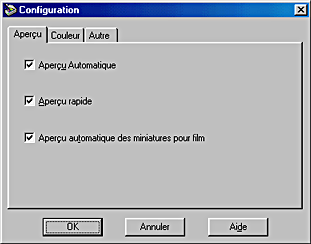
L'affichage en aperçu démarre automatiquement au lancement de EPSON TWAIN.
Permet un chargement rapide de l'image en aperçu. Si cette case est cochée, l'image en aperçu est numérisée en mode Brouillon. Si cette option n'est pas sélectionnée, l'image en aperçu est numérisée en mode Qualité et vous pouvez obtenir des valeurs précises pour les paramètres Haute Lumière, Ombre et Balance des gris en échantillonnant avec la pipette dans l'image en aperçu.
N'utilisez pas cette fonction (ne cochez pas cette case) lorsque la qualité compte plus que la vitesse.
 | Remarque : |
| Cette case à cocher n'est accessible que lorsque l'option A plat est sélectionnée pour le paramètre Source du document. |
Lorsque cette case est cochée, l'aperçu des miniatures s'affiche si l'option Film est sélectionnée pour le paramètre Source du document et si vous cliquez sur le bouton  Aperçu global.
Aperçu global.
Cliquez sur l'onglet Couleur pour afficher le menu Couleur.
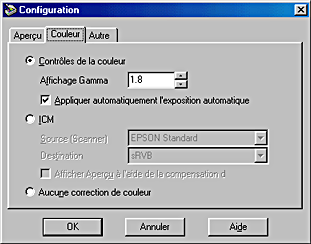
Ce menu vous permet de régler toute une gamme de paramètres liés à l'ajustement et à la gestion des couleurs. Choisissez le paramètre approprié dans la liste ci-dessous.
|
Paramètre |
Quand sélectionner |
|
Contrôle de la couleur |
Lorsqu'aucun système de gestion des couleurs n'est utilisé avec EPSON TWAIN |
|
ICM (pour Windows) ou ColorSync (pour Macintosh) |
Pour utiliser des profils de systèmes de gestion des couleurs avec EPSON TWAIN |
|
Aucune correction de couleur |
Pour réaliser un profil de couleur à l'aide d'un périphérique de calibrage des couleurs |
Le paramètre Contrôle de la couleur vous permet d'effectuer des réglages qui affectent la valeur gamma de votre moniteur et le mode de fonctionnement de la fonction Exposition automatique.
Vous pouvez modifier la valeur pour votre moniteur en saisissant une valeur dans la boîte de texte Affichage Gamma, ou en cliquant sur les flèches situées à côté de la zone. Vous pouvez choisir une valeur comprise entre 1,0 et 3,0 par incréments de 0,1. La valeur par défaut est 1,8.
Le paramètre Affichage Gamma a aussi des répercussions sur le résultat obtenu en cliquant sur le bouton  Exposition automatique.
Exposition automatique.
Cochez cette case si vous voulez que la fonction Exposition automatique fonctionne chaque fois que vous cliquez sur le bouton  Aperçu global, que vous modifiez la taille de l'aperçu avec la fonction Zoom, que vous définissez une zone de cadrage ou que vous en modifiez la taille ou changez son emplacement.
Aperçu global, que vous modifiez la taille de l'aperçu avec la fonction Zoom, que vous définissez une zone de cadrage ou que vous en modifiez la taille ou changez son emplacement.
Si cette case n'est pas cochée, la fonction d'Exposition automatique ne fonctionne que lorsque vous cliquez sur le bouton  Exposition automatique.
Exposition automatique.
 | Remarque : |
| Cette fonction n'est disponible que lorsque l'option Contrôle de la couleur est sélectionnée. |
Sélectionnez ce paramètre pour reproduire les couleurs de votre image en utilisant le système de gestion de couleurs disponible pour votre ordinateur : ICM pour Windows ou ColorSync pour Macintosh. Le fait de sélectionner ce paramètre vous permet de choisir un profil de couleur pour votre scanner dans la zone de liste Source (Scanner), et un profil de couleur pour votre moniteur ou votre périphérique de sortie (tel qu'une imprimante) dans la zone de liste Destination. Une fois l'image numérisée, elle est convertie à l'aide de ces paramètres avant d'être envoyée à l'application.
 | Remarque : |
|
|
|
|
|
 | Remarque pour les utilisateurs de Macintosh : |
| Avant de numériser, veillez à définir les paramètres appropriés du Profil système dans le tableau de bord ColorSync afin d'obtenir une correspondance de couleurs optimale. Pour avoir plus d'informations, reportez-vous à votre documentation Macintosh. |
Choisissez dans cette boîte de liste un profil de couleur pour le scanner que vous utilisez. EPSON recommande de sélectionner EPSON Standard pour tout scanner EPSON.
Dans cette boîte de liste, vous pouvez choisir un profil de couleur qui correspond à votre moniteur ou à un autre périphérique de sortie, tel que votre imprimante, ou vous pouvez choisir l'un des profils d'espaces de couleurs RVB qui correspond à ceux disponibles dans Adobe Photoshop.
Pour utiliser le même profil de couleur que celui actuellement utilisé par votre moniteur, sélectionnez Moniteur RVB. Pour choisir un profil différent pour votre moniteur ou votre imprimante, faites votre sélection dans la liste.
Pour choisir un profil de couleur correspondant à l'espace RVB que vous utilisez dans Adobe Photoshop, sélectionnez-le dans la liste. Pour plus d'informations sur la gestion des couleurs dans Adobe Photoshop, reportez-vous à la documentation de Adobe Photoshop.
 | Remarque : |
|
|
L'image en aperçu s'affiche avec compensation en utilisant le moteur ICM qui couvre aussi bien l'espace colorimétrique de sortie que celui du moniteur.
Lorsque cette case est cochée, l'image numérisée finale correspond à l'image en aperçu visualisée dans Adobe Photoshop. Photoshop affiche l'image convertie à l'espace colorimétrique du moniteur. Étant donné que d'autres applications ne prennent pas en charge cette fonction, nous vous recommandons de désactiver cette case à cocher.
Ce paramètre vous permet de numériser des images sans effectuer de réglages de la qualité de l'image. Sélectionnez cette option pour obtenir les meilleurs résultats lorsque vous définissez votre propre profil de couleur en utilisant un dispositif de calibrage de couleur.
Cliquez sur l'onglet Autre pour afficher le menu Autre.
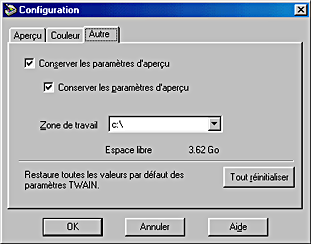
Lorsque cette case est cochée, les paramètres Type d'image, Destination, Résolution et Netteté sont enregistrés afin de rester en vigueur lors de la prochaine utilisation de EPSON TWAIN.
Lorsque cette case est cochée, l'image affichée dans la fenêtre d'aperçu est enregistrée avec ses paramètres associés afin de rester en vigueur lors de la prochaine utilisation de EPSON TWAIN. Cette fonction est utile pour numériser plusieurs fois le même document, tout particulièrement lorsque plusieurs applications compatibles TWAIN sont utilisées.
 | Remarque : |
| Cette case à cocher est grisée et n'est pas disponible lorsque la case à cocher Conserver les paramètres d'aperçu n'est pas sélectionnée et que l'aperçu des miniatures est activé. |
Sélectionnez un disque dur en tant que zone de travail temporaire pour certaines opérations liées aux images. Seuls les disques durs locaux sont accessibles dans la liste.
Affiche l'espace disponible sur le lecteur sélectionné dans le champ Zone de travail.
Cliquez sur ce bouton pour initialiser tous les paramètres TWAIN et rétablir les paramètres d'usine par défaut.
 Précédent |